使用标记工作中对使用这些标记进行工做出了详细说明。
在“标记”工作步骤中,您可以进行如下设置:
•自动启用印刷控制单元
•为自动设置的标记确定颜色和缩放比例
•如果有,则为配贴标记、折页书帖和裁切标记设置参数
提示:再次加载一个活件时将使用的标记和当前资源进行对比,必要时可以更新。对于在活件中创建的、但未使用的标记,只要该标记在加载的活件中被启用,即进行对比。
通过激活此选项,裁切标记、折页标记、配贴标记、折标、折页角、折页位置、1up 标记、1up 覆盖标记和折帖折标将自动设置到子活件上。
可定义任意多个折页书帖/页面书帖。表格右边有下列按钮可用于编辑标记:

|
通过“选定的自动设置标记从资源中选择”按钮可用资源中的一个标记交换现有标记。 |

|
通过“再添加一个折页书帖”或“再添加一个页面书帖”按钮可定义新的折页书帖/页面书帖。 |

|
通过“删除”按钮可删除一个您自己创建的书帖。 |
表格简化了预置参数的阅览及印刷控制元素的配置:
•如果选择一个未勾选的标记,其参数显示在表格下方(不可编辑)。
•如果勾选并选择一个标记,可在表格下方修改参数:
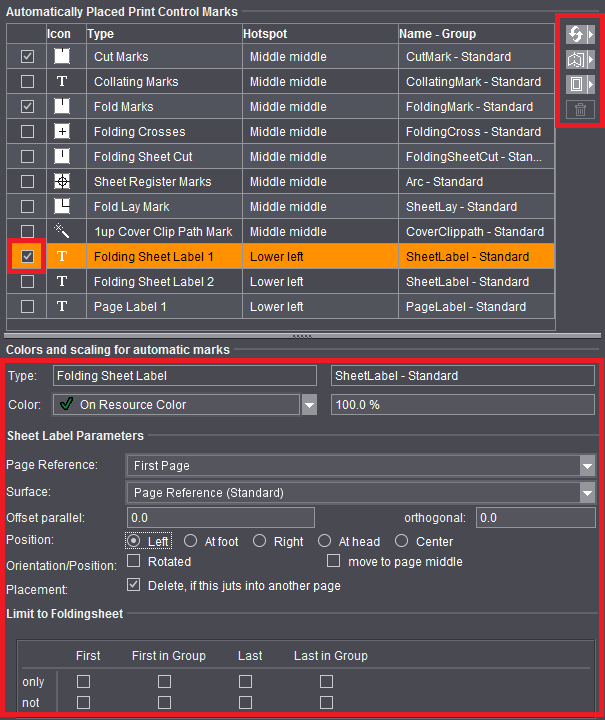
自动设置的裁切和折页标记目前不能更改,因为这些标记的位置基本上是唯一的。选择一个红色框时在图形窗口中显示这些要素。只有在明确关闭图形窗口中的自动模式后,才能更改这些标记,然后以黄色边框标记。见自动裁切和折页标记的自动模式下的说明。
其他所有自动设置的标记类型可在图形窗口或在检视中选择并修改。这些标记将采用黄色边框标记
提示:“1up 识别”标记专门设计用于组活件或多重印张优化。为此请参阅引入带印张优化的组活件下的说明。
当设置裁切和折页标记的时候,软件总是会检查折页/拼版单元上的留空是否足够进行自动添加标记和出血。如果需要的话,标记会被删除,裁切减少以保证它们不会伸到邻页上。适用于正反印刷。
裁剪标记和折页标记无法再更改。选择一个红色框时在图形窗口中显示这些要素。
如果为专用主页设置了一个自定义出血的话,就不会自动调整出血有时,出血区可能必去伸入相邻页面。您可以通过创建一个包含自定义出血的专用主页(“主页”工作步骤)处理这种情况。此外还可以在页面/1up 检视器中关闭“自动出血调整”。
裁切标记和折帖折标根据页面设置,并在“标记”步骤的页面/1up 检视器的中列出(可参阅页面/1up 检视器)。
折页标记、折标、折页角、折页位置和配贴标记根据折页设置,并在“标记”工作步骤的折页检视器的中列出(可参阅折页检视器,标记)。
对于这些标记类型,您可以通过点击“选择…”按钮或者通过“预置参数 > 资源 > 标记默认设置”分配现有标记,之后它们将自动进行设置,为此请参阅‘折手拼’工作模式中的标记。
手动设置的标记将根据下列规则进行编辑:
如果改变了子活件的版式,例如,页面尺寸、留空、纸张尺寸等,将重新计算所有折页和印张。在这种情况下,任何手动设置的标记都会丢失。其它类型的改变,如开关页面爬移、页面内容位置的改变等,输出不会被重新计算并且标记会被保留。
在“标记”工作步骤中只可选择自动设置的标记。您可以在印张检视、折页/拼版单元检视和页面/ 1up 检视中设置手动标记。
您可以在这儿选择哪一部分要连同标记输出。在显示的选择列表中可以方便、简单地操作。
您可以手动校正标记的缩放比例(尺寸)
默认值是所选资源的设置。
前提条件是数码轮的现有印版模版。可以通过选择列表“分离签”操作。
只能在“自由拼”工作模式中使用这一新的自动标记。该标记默认不设置。
类似于“折手拼”工作模式中的折页书帖,需要提供拼版单元额外信息的标记。
只能在“自由拼”工作模式中使用这一新的自动标记。该标记默认不设置。
预裁切标记被放到拼版单元的边缘上。如果预裁切标记激活,且未所选的拼版单元而放上,则额外检查距离是否至少为边缘的总和。此检查确保在带卡入功能的两个拼版单元相互移动时,拼版单元的预裁切标记不把其他拼版单元的内容裁切掉。如果这样,则在“距离”文本框中显示警告三角符号。在文本框的 Tooltip 提示这个问题。
如果在 CAD 拼版单元中使用了预裁切标记,标记可能伸入到另一页上(比如当 CAD 拼版单元没有轮廓时)。但是需要用到预裁切标记用于预裁切拼版单元。
可通过“如果伸到另一页,则删除”选项控制删除还是保留预裁切标记。
该标记可在“折手拼”、“自由拼”和“包装”工作模式中使用。该标记默认不设置。
通过“1up 覆盖标记”将自动在每个页面/1up 上设置一个“CoverClippath 标记”。这样,设置在“背景”上的标记就不会伸入到页面/1up 内容中或与出血框(Bleed Box)的白色部分重叠。
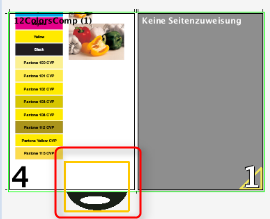
配贴标记是一个控制工具,让您能够检查折页是否已经以正确的次序组装完成了。
为应用配贴标记,这里设计了默认标记 CollatingMark,一条长约 11mm、宽约 1 mm 的线条,其中包含了相应的折页编号。但是,您可以为此活件使用任何标记,例如您自己创建的标记。
•位置:钉口、地脚、外侧、天头、最后一页
您可以在这里选择,在最外面一页的哪一个边上放置配贴标记。
此外,还可参照折页单元的“最后一页”放置该标记。
默认设置为“钉口”位置(第一页的左侧边缘)。
•间距:自动定义
您可以在这里选择每页印张上的配贴标记放置的距离。请您选择“自动”,之后间距就会根据方向和旋转,与未缩放的标记的高度和宽度进行匹配。您也可以自己定义距离。
•范围:自动 - 由:到:
您可以在这里将配贴标记的起始位置定义在参考页面上。如果您希望将页面的高度或者宽度作为范围,则选择“自动”,它从“0”开始。
•方向:上升 – 下降 – 上之字 - 下之字
通常,在第一页和最后一页之间的折痕处会印刷出一道粗线,在折好的成品的书脊上可以看出来。第一个配贴标记在第一个折页的上方。后面的每一页,粗线会以它自己的长度为单位移动。这样在正确组装完成的书本中,会包含相同的台阶。台阶可以是上升或者下降的。在上之字的情况下是上升-下降交替进行,而在下之字的情况下,则是下降-上升交替进行。
提示:当选择“上升”时必须始终以“钉口”位置为起始。
•配贴组:在页面边缘作补充标记。
配贴组编号将另行定位于页面边缘。此位置可以选择。
解释:
配贴组 (CollatingMarkExtension) 是一种标准配贴标记 (CollatingMark) 的扩展标记。它能够进行补充识别或报告形成的折页册。
提示:
请务必注意,配贴组与折页组(“方案 > 所有折页”工作步骤)无关。
·可变高度
标记的高度可以根据配贴组(折页册)的不同分别定义。
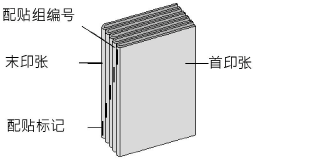
•特殊应用:在多页上设置
通常,配贴标记只设置在一个折页的第一(预设置)或最后一页。应用该选项可将相同的配贴标记设置在一个折页的所有奇数页或偶数页上。不管设置在奇数页上还是偶数页上,如果选择“最后一页”选项,则将在折页的最后一页上放置一个配贴标记。
“特殊应用:在多页上设置”和“最后一页”都没有选择:

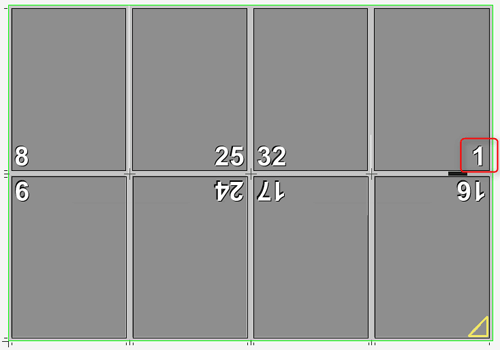
选择了“特殊应用:在多页上设置”,未选择“最后一页”:

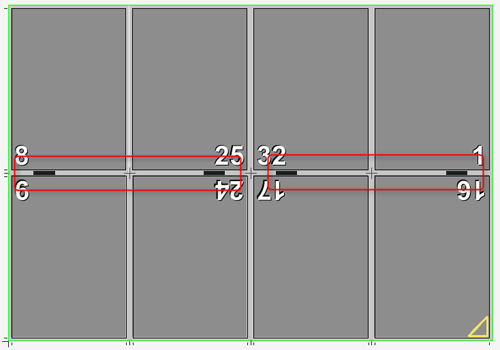
同时选择“特殊应用:在多页上设置”和“最后一页”:

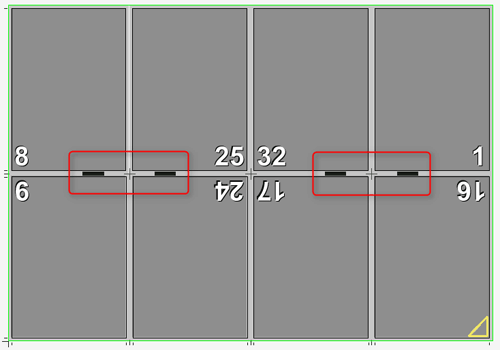
按您的需要放置折页书帖。
“参考”
除了页面参考形式不同,折页折标也可基于折页设置。如折页过程之后才读取信息,标记页面参考就够了。但是新型折页机在输纸机处就已经设置了条形码阅读器,这样,尚未折页的印张也必须可以设置对应的标记。为此选择“折页”作为“参考”。
“位置”:
如选择了“折页”作为“参考”,还可确定标记要放在哪个边缘。可选择“定位边”(折页机输纸轨道侧的折页边)或“进纸边”(折页进入折页机的那一边)。可在选择的边缘或对侧边缘放置。标记也可置于折页中间(居中)。
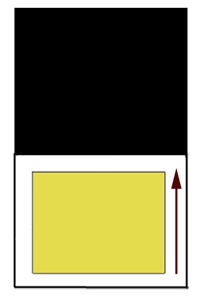
确定定位边时假定折页机内的第一折页是栅栏式折页,朝 Y 方向折页。事实通常与该假设相符。使用的方案的输纸角和折页规则相应确定定位边。
“面”
自动处理时,有必要不仅可根据页面指定放置折页书帖/拼版单元书帖的面,而且可直接指定。选择面时有下列四个选项:
•页面参考(默认)或折页步骤(默认)
•仅在正面
•仅在反面
•在正面和反面
“参考页面”选项为默认选项。如选择该选项,参考页面选择设置折页书帖的面。不一定必须是正面或反面,而是随着使用的方案改变。比如选择“根据页面”时选择了“最内页”,则第 2 页的折页书帖设置在反面。如选择其他三个选项(仅在正面、仅在反面、在正面和反面),可直接固定指定设置折页书帖/拼版单元书帖的面。
“移动”
借此可确定折页书帖是否要与选择的边缘平行,距离多少,或者是要离选择的边缘远一点还是近一点。
“方向/位置”
“旋转”选项旋转折页书帖 180 度。如选择“居中”位置,可在方向下指定一个角度。目前支持 0°、90°、180° 和 270°。以标记的精细网点为基准旋转。如标记旋转,需要“居中居中”热点。
“页面中间”(对于页面参考)
勾选“页面中间”选项并合适选择标记的页面参考和精细网点,折页书帖可相对于页面居中自动设置在书脊中。这种工作方式的优点是,即便封面含 6 页或 8 页,也可正确设置折页书帖。
“折页中间”(对于折页参考)
折页书帖自动置于选择的边缘中间。选择“居中”作为“位置”时该选项相应取消。
“放置 > 如果伸到另一页,则删除”
如果折页彼此靠的很近,则折页书帖可能伸到另一页,从而被一起印刷。如果选中了该选项,一旦标记的裁切线与另一页的裁切线“相逢”,则删除标记。如果再次有足够的位置放置标记(例如通过移动折页),则重复显示原来的折页书帖。
如不要在所有折页上设置书帖,可在本区域根据您的需要设置。可通过选择表格中的选项针对组设置或在两个字段“仅/不在折页上”之一中输入具体的折页。可只在指定折页上输出或排除指定折页。也可指定多张折页(用冒号或逗号隔开,比如“1;3”)或一个范围(比如“1-3”)。
示例:
•启用“仅在折页上”选项,输入“1”:折页书帖只出现在第一张折页上,不出现在所有其他折页上。
•启用“仅在折页上”,字段为空:折页书帖不出现在任何折页上。
•启用“不在折页上”选项,输入“1”:折页书帖不出现在第一张折页上,但出现在折页 2、3、4 等上。
•启用“不在折页上”选项,字段为空:折页书帖出现在所有折页上。
自动放置的印刷控制元素,类似于折页书帖,比如以打样颜色直接设置到页面上的页面相关信息;可创建任意多个页面书帖或 1up 书帖。
如选择了一个书帖,会在每页上设置。您可以决定使用页面上的哪个参考点,将书帖设置在相对于该参考点的哪个位置。此外还可决定旋转角度(0°、90°、180°、270°)。可以仅在左页或右页上放置书帖。如勾选了“如果伸到另一页,则删除”选项,标记的裁切线与另一页的裁切线相冲突时,删除书帖。
页面书帖也可自动置于页面之外。如勾选该选项,就不再需要手动更正,X 和 Y 方向的输入字段禁用。方向仍可单独指定。
对于胶印和装订处理,设置两个折页位置标记——一个正面一个反面,具有下列优点:
第一次校样后可自动看到
•位置是否正确(A 面或 B 面)
•哪一面印完后位于托盘上面,避免折页前再费事地翻转托盘。
折页位置标记通常总是根据方案中定义的折页位置放置。通常是反面。
勾选“在相反的面上设置附加折页位置”选项会在相反的面上设置一个附加折页位置标记。通常是正面。如在方案中选择“在正面使用折页步骤”,则在正面放置折页位置标记,对应的,附加折页位置标记放置在反面。
选择折页位置标记时确定附加折页位置。
“与页的间距”:与页的间距默认为“0.3”= 3 mm。 如这会导致折页位置标记位于纸张外面,可修改间距并将折页位置标记置于离裁切边更近的位置,通常在出血中。
爬移时固定裁切标记
裁切标记不随页面爬移移动。适用于打样颜色层,以获得更佳的打样检验效果。
如果裁切标记与在装订本中专门创建的折页标记重叠或出于其他原因会妨碍再加工,可以通过该功能使裁切标记只显示在外边。例外:如果要隐藏标记的边缘位于折页的外侧,则不隐藏标记,因为此处可能要裁切,要用到裁切标记。
在活件中可以选择是否应隐藏所有裁切标记或仅隐藏内标记,比如需要外标记,但内标记可能会造成“闪光”。
例如:
生产封面时可能有必要在所有角设置裁切标记。比如,当封面书脊不以单独页,而是通过留空生产时。此时,裁切标记最好位于页面上方(标记确定页面)。但是最好不要将裁切标记置于页面之间,因为在裁切时可能导致闪光。在这种情况下,可在活件中“标记”下针对裁切标记勾选“隐藏订口空白内的裁切标记”选项,选择“仅内标记”。
(1): 输出外(4)和内(4)裁切标记。
(2): 隐藏订口空白中的所有裁切标记。
(3): 仅隐藏订口空白内的内裁切标记,以免闪光。外裁切标记保留。
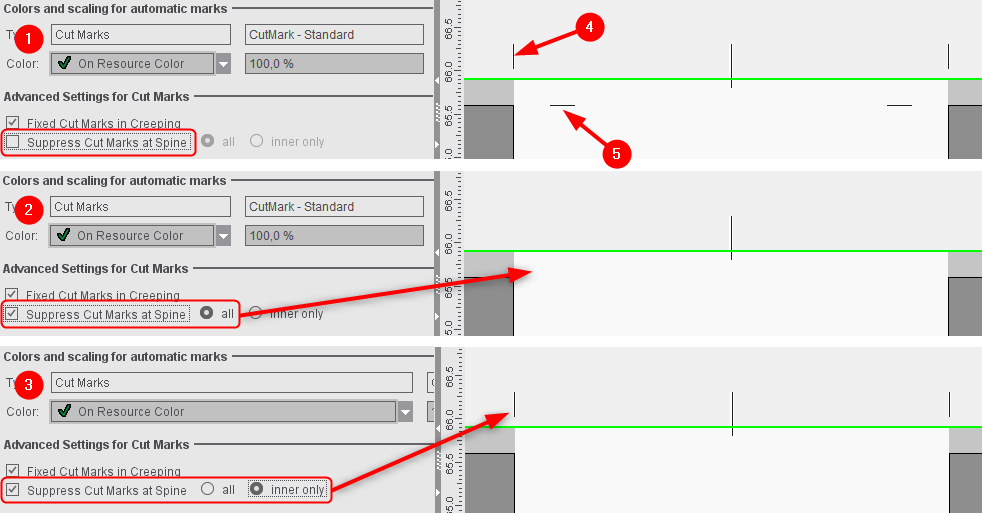
如果您经常使用该功能,建议在预设置的“默认值”下默认激活该功能。如果有例外情况,可随时在“标记”工作步骤再次取消该功能。
跟折页书帖类似,所有其他自动印刷控制元素,比如裁切标记,也可限制在特定折页上或指定不放置在特定折页上(另见“限制为折页”)。跟折页书帖不同的是,对于其他自动标记,无法针对组设置,只能指定具体的折页。也可指定多张折页(比如“1;3”)或范围(比如“1-3”)。
示例:
•启用“仅在折页上”选项,输入“1;3”:标记只出现在第一和第三张折页上,不出现在所有其他折页上。
•启用“仅在折页上”,字段为空:标记不出现在任何折页上。